- مؤلف Abigail Brown [email protected].
- Public 2024-01-07 19:00.
- آخر تعديل 2025-01-24 12:01.
يعمل Samsung Gear VR على توسيع جهاز Samsung Galaxy الخاص بك إلى عالم الواقع الافتراضي (VR). يتكون النظام من مكونين:
- سماعة الرأس: تتصل سماعة الرأس بهاتف Galaxy الذكي الخاص بك ، والذي يعمل بمثابة معالج وشاشة Gear VR.
- Controller: يمكنك استخدام هذا الجهاز المحمول للتفاعل مع التجارب والألعاب والتنقل عبرها في VR.
يرشدك هذا المقال إلى كيفية جعل سماعة الرأس تعمل مع جهاز Galaxy الخاص بك. يتضمن أيضًا إرشادات لعملية إعداد وحدة التحكم Gear VR.
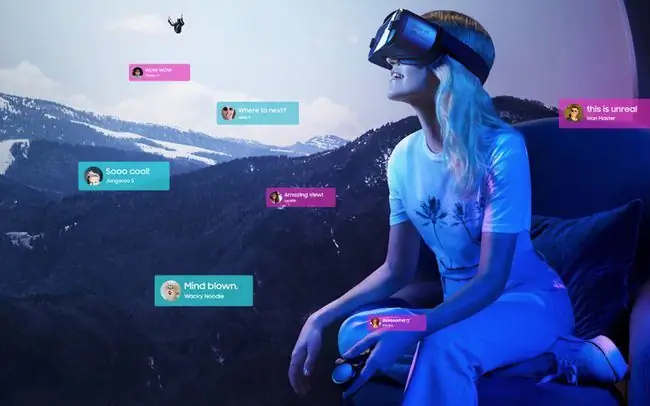
قبل أن تبدأ
قبل أن تبدأ في إعداد مكونات Gear VR ، تأكد من أن هاتفك الذكي سيعمل مع Gear VR. تتوفر طرازات Six Gear VR حاليًا ، ومعظمها متوافق مع أجهزة Galaxy التي تعمل بنظام Android Lollipop 5.0.1 أو أحدث ، بما في ذلك ما يلي:
- Galaxy S9 و Galaxy S9 +
- Galaxy S8 و Galaxy S8 +
- Galaxy Note8
- Galaxy Note FE (إصدار المعجبين)
- Galaxy A8 و Galaxy A8 +
- Galaxy S7 و Galaxy S7 edge
- Galaxy Note5
- Galaxy S6 و Galaxy S6 edge و Galaxy S6 edge +
Gear VR غير متوافق مع أجهزة Galaxy الأحدث من Galaxy S9. Galaxy S10 ، على سبيل المثال ، يتطلب محول USB من النوع C (USB-C) ، بينما Galaxy Note10 غير متوافق تمامًا. لمزيد من المعلومات حول توافق الجهاز ، قم بزيارة موقع ويب دعم Galaxy.
إرفاق الأشرطة بسماعة Gear VR

- مرر الحزام العريض عبر الحلقات الموجودة على جانبي سماعة Gear VR ، ثم اربط ألسنة الفيلكرو
-
إذا كانت سماعة Gear VR الخاصة بك تحتوي على حزام ثانٍ أضيق ، أدخل الخطاف في أحد طرفي هذا الشريط أسفل الشريط المعدني أعلى سماعة Gear VR. ثم قم بفكه لتأمين الحزام بسماعة الرأس.

Image - مرر الطرف الآخر من الشريط الضيق عبر الحلقة الموجودة في منتصف الشريط العريض ، ثم اربط علامة التبويب Velcro.
قم بتوصيل جهاز Galaxy الخاص بك بسماعة Gear VR

- افتح الموصلات الموجودة على الغلاف الأمامي لسماعة Gear VR ، ثم قم بإزالة الغطاء.
-
اعتمادًا على رقم طراز جهاز Galaxy الخاص بك ، قد يحتوي على منفذ USB-C أو منفذ USB Micro. إذا كنت بحاجة إلى تبديل منفذ الموصل في سماعة الرأس لاستيعاب جهاز Galaxy الخاص بك ، فأكمل الخطوات التالية:
- حرك علامة تبويب الموصل الأيسر إلى الوضع غير المؤمّن.
- إزالة الموصل.
- أدخل الموصل المناسب.
- حرك علامة تبويب الموصل إلى وضع القفل.
قم بإلغاء تنشيط أي من ميزات قفل الشاشة على جهاز Galaxy الخاص بك قبل توصيله بسماعة Gear VR.
- قم بتوصيل جهاز Galaxy الخاص بك بمنفذ الموصل الأيسر على سماعة Gear VR بحيث تكون الشاشة متجهة للداخل. ثم استخدم الموصل الصحيح لقفل الجهاز في مكانه.
-
عندما تسمع المطالبة الصوتية ، قم بإزالة جهاز Galaxy الخاص بك من سماعة Gear VR.
يعرض جهازك شاشة "Samsung Gear VR Welcome".
قم بتثبيت تطبيق Oculus على جهاز Galaxy الخاص بك
-
حدد التاليلتنزيل تطبيق Oculus على جهاز Galaxy الخاص بك.
لا تقم بتنزيل إصدار تطبيق Oculus من متجر Google Play: إنه غير متوافق مع Gear VR.
- اقرأ إشعار التحذير ، حدد موافق ، ثم حدد التالي.
- في الصفحة التالية ، حدد تثبيت.
- في صفحة ترحيب Samsung Gear VR ، حدد Start.
-
إذا كان لديك حساب Oculus ، فقم بتسجيل الدخول الآن أو إنشاء حساب جديد.
في حالة توفر أي تحديثات برامج ، قم بتنزيلها وتثبيتها الآن.

Image - في الصفحة التالية ، حدد تشغيل Bluetooth. بعد ذلك ، قم بتأكيد أذونات الجهاز لتمكين البلوتوث.
إقران وحدة تحكم Gear VR بسماعة الرأس
تأتي وحدة التحكم Gear VR مع بطاريتين AA.
- في تطبيق Oculus ، حدد المزيد(الأشرطة الأفقية الثلاثة) ، ثم حدد وحدات التحكم.
- أدخل مضارب AA التي تأتي مع وحدة التحكم Gear VR.
- على وحدة التحكم ، اضغط مع الاستمرار على زر الصفحة الرئيسية.
- عندما يتحول لون مؤشر LED الموجود أسفل وحدة التحكم إلى اللون الأزرق ، حدد Pair.
معايرة وحدة تحكم Gear VR
- حدد التاليلمعايرة وحدة التحكم الخاصة بك.
- امسك وحدة التحكم في اليد التي تخطط لاستخدامها ، ثم ارسم شكل "8" في الهواء.
-
حدد Left Handed أو Right Handedاعتمادًا على الطريقة التي ترغب في استخدام وحدة التحكم بها.
يمكنك تغيير توزيع الورق الذي تريد استخدامه في أي وقت بالذهاب إلى إعدادات وحدة التحكم.
-
حدد تم.
عند اكتمال الاقتران ، يتحول مؤشر LED الموجود على وحدة التحكم إلى اللون الأخضر ، وتظهر عبارة "Paired Gear VR controller" على جهاز Galaxy.

Image
عند اكتمال إعداد وحدة التحكم Gear VR ، يقوم جهاز Galaxy بتحميل متجر Gear VR. قم بتوصيل هاتفك الذكي بسماعة Gear VR ، وارتداء سماعة الرأس ، وستكون جاهزًا للانطلاق. استخدم وحدة التحكم للتنقل في المتجر وممارسة الألعاب والوصول إلى المحتوى الآخر - كل ذلك في VR.






